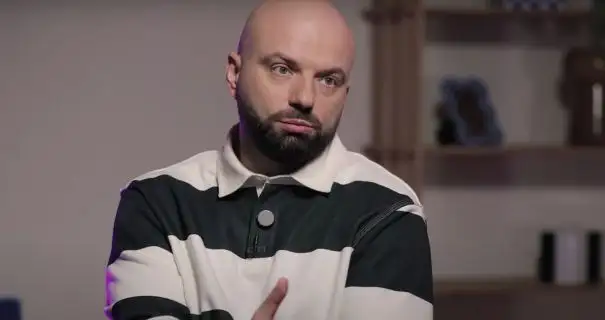Место в iCloud на нуле? Эти советы помогут очистить хранилище и сохранить важные фото
www.rbc.ua
Tue, 29 Apr 2025 18:45:00 +0300
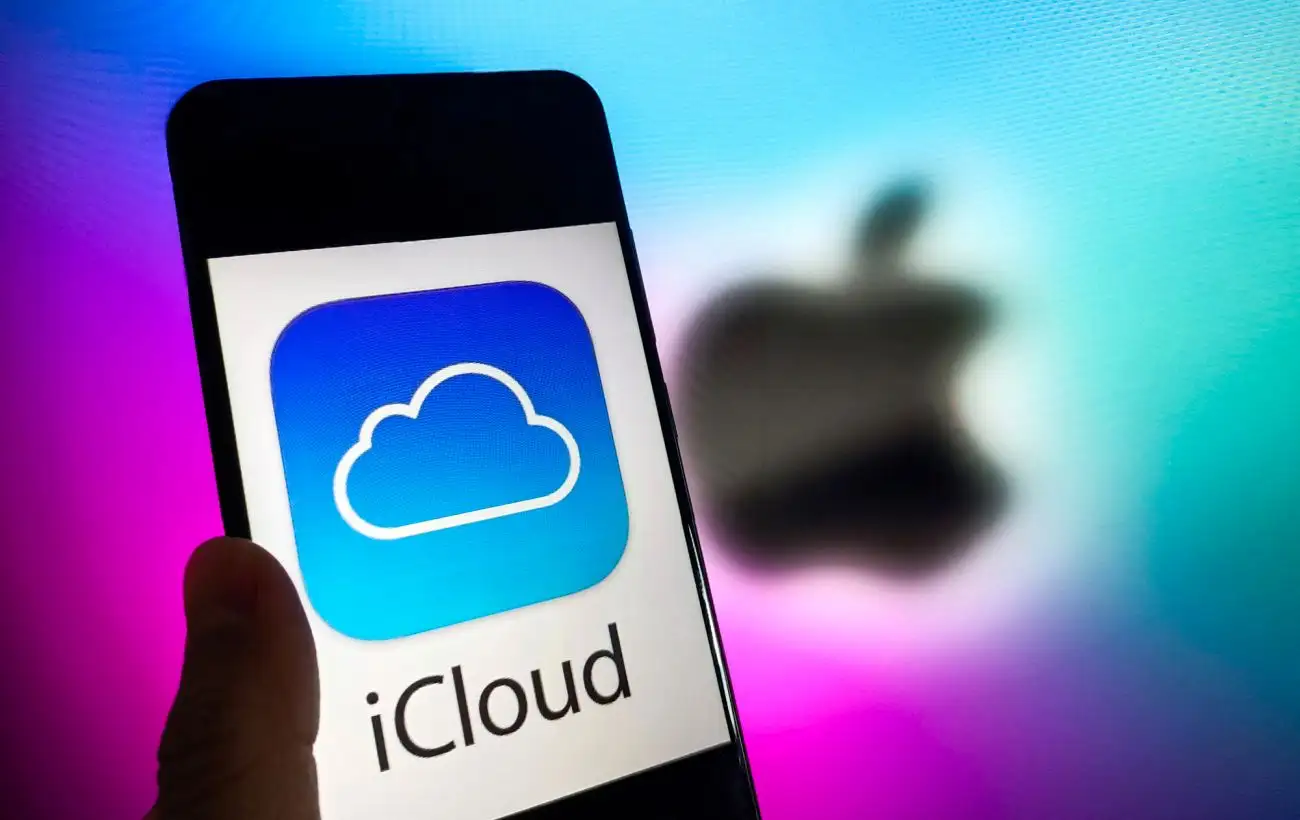
Хранилище iCloud имеет привычку заполняться в самый неподходящий момент особенно, когда нужно сохранить важные фото или видео.
Постоянные напоминания о нехватке места мешают использовать смартфон на полную.
О простых и эффективных способах освободить память без риска потерять ценные кадры рассказывает РБКУкраина проект Styler со ссылкой на один из ведущих в мире сайтов о технологиях и лайфхаках Lifehacker.
Как освободить место в Фото на iPhone Если у вас совсем не хватает свободного места, начните с наиболее эффективных шагов, прежде чем погружаться в долгую ручную сортировку. Лучше всего начать с папки Недавно удаленные.
Там хранятся фото и видео, удаленные за последние 30 дней.
Если вы уверены, что они больше не нужны, удалите их окончательно.
Для этого откройте приложение Фото на iPhone, пролистайте вниз до раздела Другое, выберите Недавно удаленные, нажмите Выбрать и отметьте все ненужное.
Затем тапните на три точки в нижнем правом углу и выберите Удалить, а затем Удалить с этого iPhone. Следующий шаг удаление дубликатов.
Вернитесь на предыдущую страницу и откройте раздел Дубликаты.
Нажмите Выбрать, затем Выбрать все и тапните Объединить.
Вам будет предложено два варианта объединить точные копии или файлы с похожими метаданными.
Объединение точных копий безопасно, поэтому сделайте это сразу это быстро освободит память.
После этого вы можете просмотреть остальные дубликаты вручную и решить, объединять ли их тоже.
Объединение выполняется по одной группе и проходит гораздо быстрее, чем поиск вручную. Затем откройте папки Видео и Записи экрана они обычно занимают много места, и удаление ненужных файлов принесет быструю выгоду.
Также загляните в папку Скриншоты и удалите те, что больше не нужны. Удаление фото из iCloud Если у вас включена синхронизация с iCloud, все шаги выше удалят фото как с iPhone, так и из облака.
Но если у вас нет доступа к телефону или удобнее работать с компьютера, вы можете зайти на сайт iCloud Photos и удалить фото оттуда.
Интерфейс простой слева список альбомов, в правом верхнем углу кнопка корзины.
Не забудьте также очистить альбом Недавно удаленные пока вы этого не сделаете, объем доступного места в iCloud не изменится. Использование сторонних приложений для удаления фото на iPhone Обычно не рекомендуется использовать сторонние приложения для очистки хранилища фото на iPhone.
Большинство из них не справляются с задачей лучше, чем встроенное приложение Фото, часто требуют дорогих подписок и разработаны неизвестными компаниями.
Поскольку такие приложения запрашивают доступ ко всей вашей медиатеке, есть определенный риск. Если вы все же хотите воспользоваться таким приложением, обратите внимание на Undolly.
Оно быстро сканирует библиотеку и использует обработку на устройстве для выявления не только дубликатов, но и похожих снимков.
Конечно, все равно придется вручную просматривать и удалять фото, но приложение помогает, выбирая лучший снимок из серии, и делает это довольно точно.
Стоит оно 1 доллар в месяц или 15 долларов за пожизненный доступ, что относительно недорого.
Кроме того, по информации о конфиденциальности, приложение не собирает пользовательские данные это тоже внушает доверие. Резервное копирование фото iPhone в более дешевое облачное хранилище Для владельцев больших фотоархивов тарифы iCloud могут показаться невыгодными.
50 ГБ обойдутся в 1 доллар в месяц, а 200 ГБ уже 3 доллара в месяц.
Но если вы превысите 200 ГБ, следующий тариф сразу 2 ТБ за 10 долларов в месяц, что более чем втрое дороже. Прежде чем искать альтернативы, стоит понимать ни один другой сервис не так удобен для резервного копирования фото с iPhone, как iCloud.
В остальных случаях придется держать iPhone разблокированным и открытым нужное приложение до завершения загрузки.
Тем не менее, можно сэкономить, выбрав другой вариант. Если у вас уже есть подписка Amazon Prime, вы можете воспользоваться Amazon Photos, который предлагает неограниченное хранилище для фото и 5 ГБ для видео бесплатно.
Без Prime вы можете подписаться на Amazon Photos за 70 долларов в год за 1 ТБ.
Это меньше, чем у iCloud, но экономия составит примерно 50 долларов в год. Резервное копирование фото iPhone на локальные накопители Чтобы действительно обезопасить свои фото, стоит сохранять их копии на внешние жесткие диски, компьютер Mac или ПК, либо сетевое хранилище NAS, если оно у вас есть. На Mac подключите iPhone к компьютеру через USBкабель и откройте встроенное приложение Image Capture.
После этого подключите внешний накопитель и можно скопировать фото с iPhone на него. На Windows подключите iPhone через USB и используйте приложение Microsoft Photos для импорта фото.
Затем их можно будет перенести на внешний диск. Если вы используете NASхранилище, можно воспользоваться бесплатным приложением CCC Mobile для беспроводной передачи данных.
Чтобы начать резервное копирование фото и видео, потребуется однократная оплата 2,99 доллара.
После этого вы сможете регулярно загружать медиатеку с iPhone на NAS или внешний накопитель, подключенный напрямую к телефону. Вас может заинтересовать Три способа очистить MacBook, если он начал тормозить Как очистить историю просмотров в TikTok и начать все сначала Как без проблем перенести фотографии из Google Photos в iCloud